我们已经表明在两个教程 如何卸载 Windows 小工具平台 和小工具 安装在 Windows 边栏小工具 pe Windows 7 si Windows Vista.
在第二个教程中,我收到了一个不那么常见的问题的评论。 看起来像回来 安装 某些小工具的“在线”平台 Windows 边栏小工具 给了一个 错误 (紧急). 错误 仍然存在 如果平台被恢复 从 Windows 特征.
如果出现以下情况,我们如何删除/卸载小工具 Windows 侧栏小工具无法再启动(无响应)。
如果在安装小工具后, Windows 由于出现错误,无法再启动侧边栏小工具,并且无法再访问小工具的Unsinatll选项,那么我们将必须删除/卸载由我们安装的“小工具”。 为此,我们将必须遵循一些非常简单的步骤。
*在本教程中我已经安装了 WeatherBug的 in Windows 侧边栏小工具,我进行了搜索 另一种方法来卸载 比在下面的截图。 (在错误的平台的情况下,该选项将无法使用)
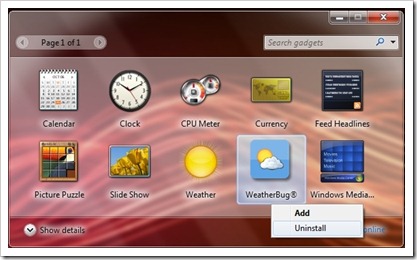
1.首先,我们必须转到“边栏小工具 Install路径”(安装小工具的文件夹 下载 新的),来识别和 删除文件夹新安装的小工具。 此文件夹中可以找到:
C:用户NumeUserAppDataLocalMicrosoftWindows SidebarGadgets
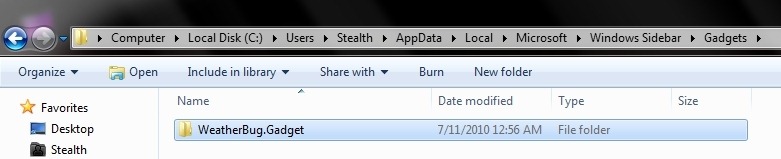
2.从C:UsersUserAppDataLocalMicrosoft文件夹Windows 侧边栏打开 Settings的.ini 和删除线表示安装calearea的小工具,我们要删除(WeatherBug的在我们的情况下),然后 Ctrl+S 保存更改。
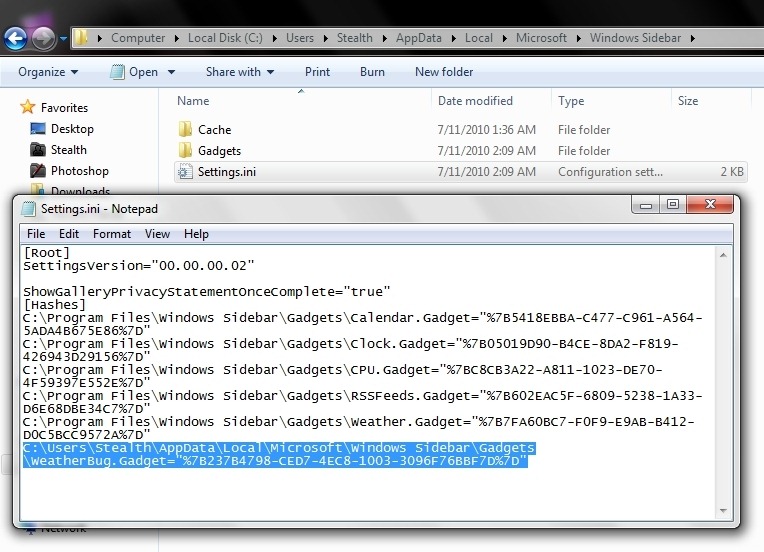
3.重新启动计算机,然后右键单击它 Desktop 并打开“小工具”。 错误的小工具已被卸载,现在该平台 Windows 侧边栏小工具应该可以正常运行。
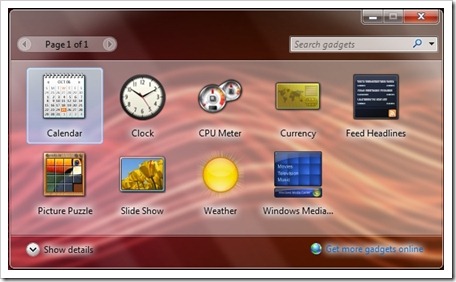
如果我不是在本教程中,解决问题有困难,请发表评论。
下载 Windows 7 边栏小工具 -街 微软.